如何修复英雄联盟无法连接到服务器的问题
已发表: 2023-09-07连接问题在任何在线游戏中都是一个潜在的麻烦,并且会影响大量玩家。 《英雄联盟》中也曾出现过类似问题。 别担心,您不是唯一有这种感觉的人。 尽管这个问题在游戏过程中可能会令人沮丧,但这些问题很容易解决。 以下是英雄联盟无法连接到服务器问题的潜在解决方案列表。 因此,事不宜迟,让我们直接转向解决方案。
修复英雄联盟“无法连接服务器”问题
以下部分介绍了解决英雄联盟无法连接服务器问题的简单方法。 无需应用所有解决方案,只需向下移动列表,直到问题得到解决。
修复 1:检查英雄联盟服务器
在尝试任何故障排除选项之前,请检查英雄联盟服务器的当前状况。 如果您要连接的服务器出现问题,您可以轻松切换到另一台服务器。 这将防止您遇到任何连接困难。
另请阅读:无法在 Windows 10 上连接到世界 Minecraft [已解决]
修复 2:检查互联网连接
如果您验证了英雄联盟服务器的状态并发现服务器已启动,那么您接下来需要做的就是重新启动互联网连接。 这种策略对许多用户都有效,因为游戏时互联网问题很容易导致服务器问题。
如果您的个人计算机或游戏机尚未连接到互联网,您首先需要这样做。 拔掉路由器插头并等待十秒钟。 拔掉蜂鸣器并重新连接到服务器。 建立连接后,重新启动游戏。
但是,如果英雄联盟无法连接到服务器的问题仍然存在,请转向下一个解决方案。
修复 3:用有线连接替换无线连接
如果您已将笔记本电脑移至 Wi-Fi 信号较强的区域,但仍无法连接,则可以尝试从 Wi-Fi 连接切换为有线连接。 无可否认,有线网络比无线网络更可靠。
虽然无线连接可能是服务器错误背后的问题,但并非在所有情况下都是如此。 因此,如果切换到有线连接后问题仍然存在,请继续采用进一步的解决方案。
另请阅读:如何修复 Epic Games 启动器不工作的问题
修复 4:检查英雄联盟是否受到 Windows 防火墙的限制
如果英雄联盟被防火墙阻止,连接出现问题也就不足为奇了。 因此,您应该检查防火墙的设置,并确保英雄联盟无法连接服务器黑屏错误得到修复。
按照基本步骤检查游戏是否受到 Windows 防火墙的限制。
步骤1:为了打开控制面板,您需要在搜索框中输入“控制面板”。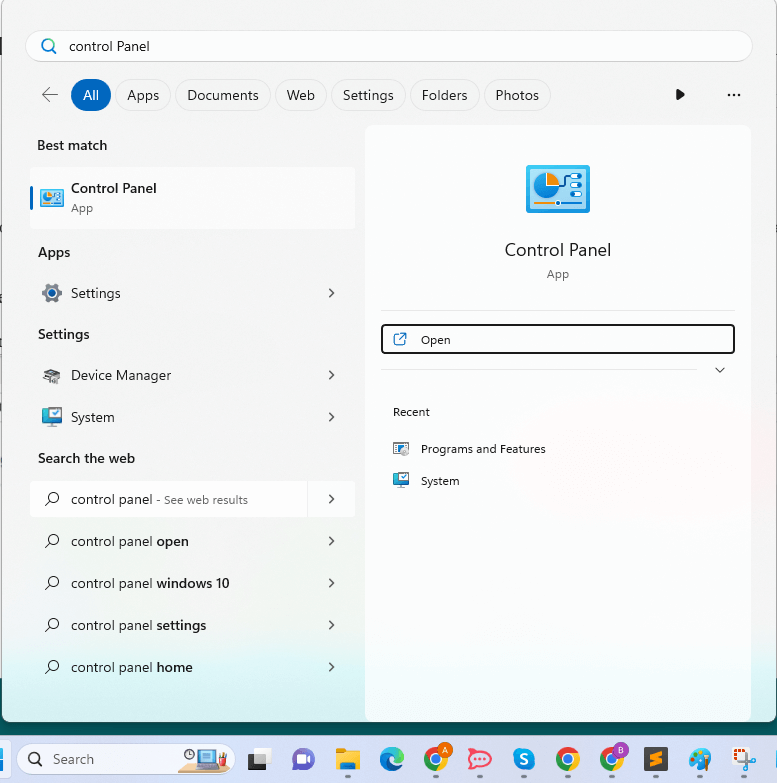
步骤 2:在控制窗格中,从查看方式下拉列表中选择大图标选项。现在单击Windows Defender 防火墙图标。 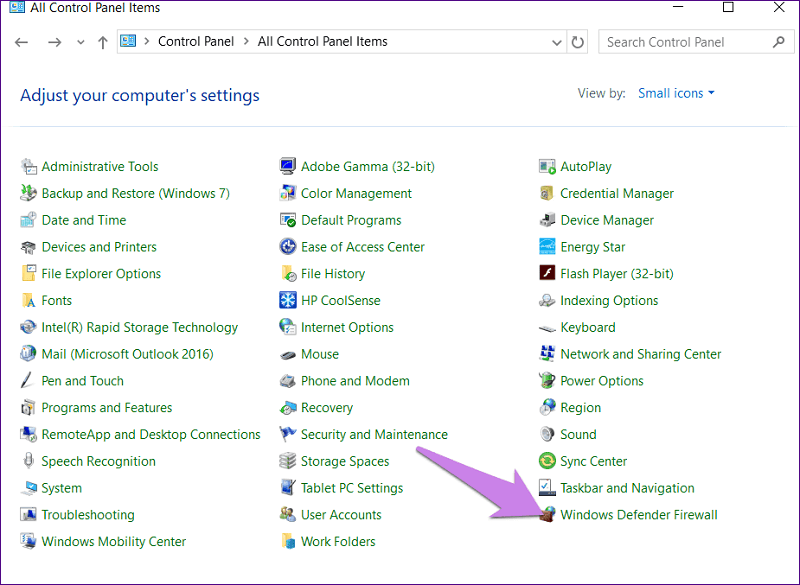
步骤 3:单击左侧面板中的“允许应用程序或功能通过 Windows Defender 防火墙”选项卡。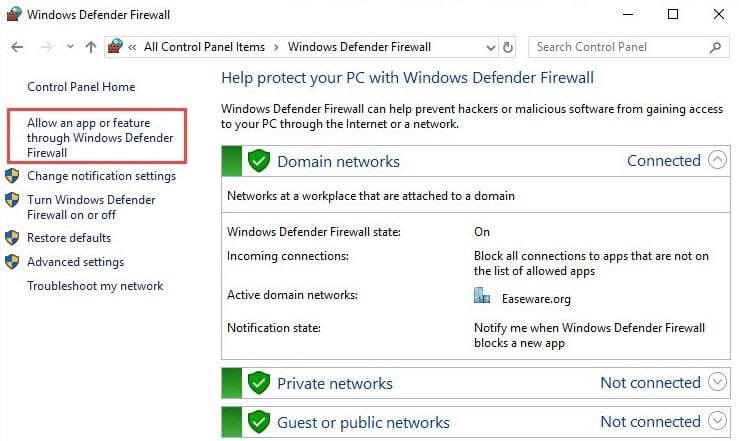
第 4 步:检查 LOL 框是否已选中。如果不是这种情况,请单击标记为“更改设置”的选项,然后查找“LOL”。
注意:如果 LOL 有多个条目,您应该通读所有条目。确保选中“私人”框和“公共”框。
步骤 5:要确定问题是否已解决,请运行《英雄联盟》。
但是,如果英雄联盟无法连接到服务器,请检查您的网络连接问题是否已修复,请尝试下一个修复。

修复 5:关闭代理和 VPN
在开始玩 LOL 之前,请确保使用任何虚拟专用网络 (VPN) 或代理。 禁用。 这些是在您上网时保护您的隐私的有用工具; 然而,它们也可能是导致您遇到高 ping 值的因素。
下面列出了与代理服务器和 VPN 断开连接所需的方法。
步骤 1:要打开“设置”窗口,您需要同时按键盘上的 Windows 徽标键和 I。
步骤 2:之后,选择网络和 Internet选项。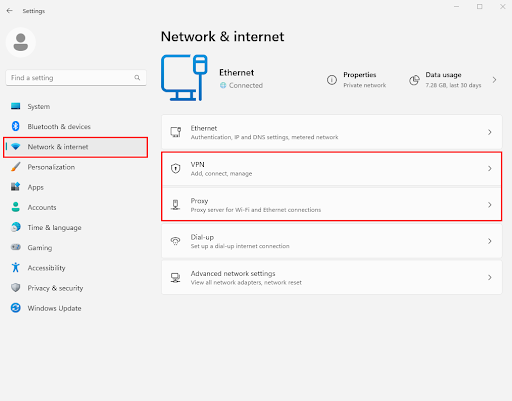
步骤 3:从左侧菜单中选择代理。要禁用自动检测设置和使用安装脚本,请关闭这些部分中的开关。
步骤 4:如果您使用虚拟专用网络 (VPN),则必须确保其已断开连接,然后才能继续。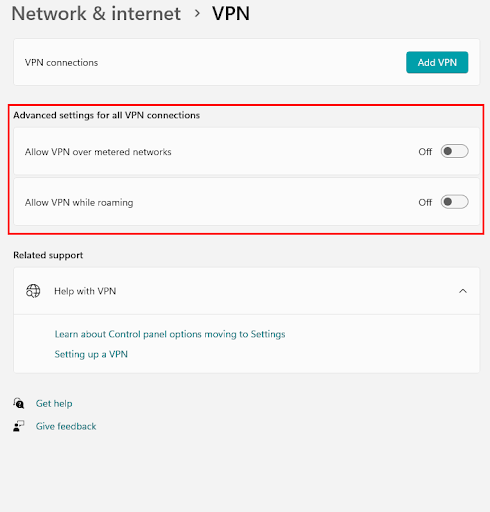
第5步:打开英雄联盟并验证连接是否正常工作。
如果您已尝试上面列出的所有解决方案,但英雄联盟无法连接到服务器的问题仍然存在,只需阅读下一个解决方案。
另请阅读:如何修复 Windows 10 PC 在玩游戏时重新启动
修复 6:更新显卡驱动程序
大多数时候,不可预见的游戏问题可以追溯到尚未更新的显卡驱动程序。 而且英雄联盟也可能出现无法连接服务器黑屏的问题。 因此,确保显卡驱动程序始终是最新的至关重要。 这将消除与驱动程序相关的所有问题。 用户可以选择在其设备上手动或自动更新驱动程序。
另一方面,手动方法可能既复杂又耗时,特别是对于那些技术初学者来说。 因此,强烈建议您使用 Bit Driver Updater。 一款自动驱动更新工具,可以自动进行驱动下载。
利用Bit Driver Updater自动更新驱动程序:
Bit Driver Updater 是解决可能影响设备性能的驱动程序相关问题的绝佳选择。 只需点击几下鼠标即可将所有驱动程序更新为最新版本。 除此之外,该工具还允许用户安排驱动程序更新,提供备份和恢复功能,并具有 WHQL 认证的驱动程序。 使用该工具的专业版,您可以获得 24*7 支持帮助和 60 天退款保证。
使用 Bit 驱动程序更新程序的步骤:
要了解如何利用 Bit Driver Updater 更新过时的图形驱动程序,请按照下面提供的步骤操作。
第 1 步:从下面的直接链接下载位驱动程序更新程序。完成后,要安装该实用程序,请双击它,然后按照屏幕上的说明进行操作。
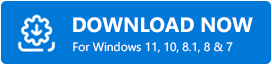
步骤 2:启动 Bit Driver Updater,然后提供驱动程序更新程序应用程序。如果自动扫描未启动,请选择“扫描驱动程序”选项以开始查找过时的驱动程序。 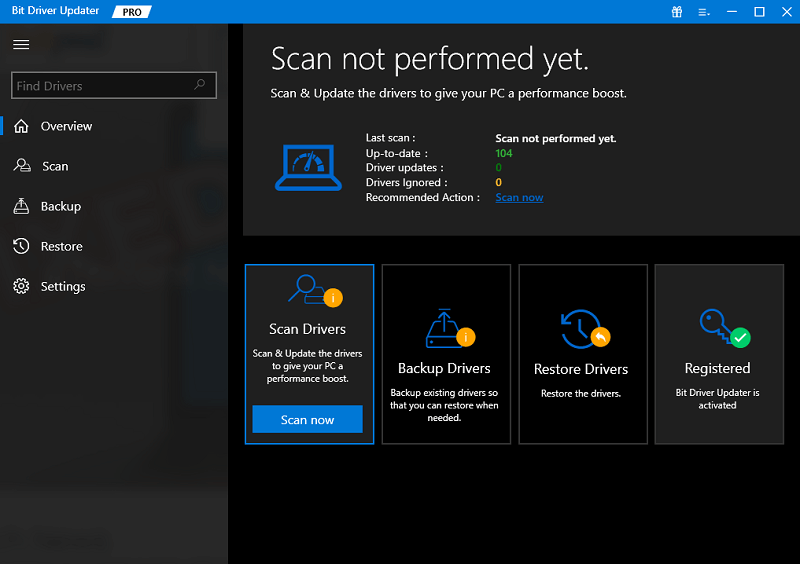
步骤 3:确定哪些显卡驱动程序会导致您在《英雄联盟》中遇到的崩溃问题。
步骤 4:要更新驱动程序,请选择它,然后单击其旁边出现的“立即更新”按钮。
注意:如果您有 Bit Driver 更新程序的专业版,您可以使用“全部更新”按钮来更新任何其他驱动程序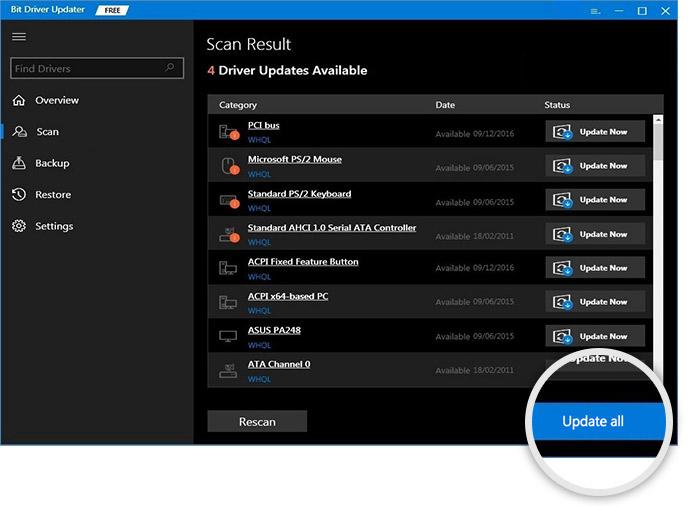
步骤 5:下载驱动程序后,启动下载的文件并根据屏幕上的说明进行安装。
只需重新启动计算机即可应用更新的显卡驱动程序。 现在启动游戏并检查英雄联盟无法连接服务器的问题是否已修复。 如果没有,请尝试下一个方法来解决服务器问题。
修复 6:关闭防病毒程序
您的防病毒程序可能会阻止加载 LOL 中的某些功能。 这反过来会导致英雄联盟无法连接到服务器,请检查您的网络连接错误。 要解决此问题,您可以暂时停止计算机上安装的所有防病毒软件。
但是,即使暂时禁用防病毒软件无法解决服务器问题,也请继续执行下一个解决方案。
修复 7:重新启动计算机
您是否做了上述所有事情,但都没有成功? 您可以尝试重新启动计算机。
您可以通过按住计算机上标有“重新启动”的按钮大约三十秒到一分钟来执行标准重新启动。 经过允许的时间后,重新启动您的个人计算机。 现在检查英雄联盟无法连接服务器的问题是否已修复。
另请阅读:如何在现代 PC 上运行旧游戏
英雄联盟无法连接到服务器:已修复
希望上述解决方案足以解决英雄联盟无法连接到服务器的问题。 为防止游戏体验出现任何问题,请检查显卡驱动程序是否是最新的。 应用所提供的方法可以帮助您节省时间。 此外,如果您认为我们忽略了任何对您来说成功的方法,请告诉我们。
但是,如果您仍有任何问题或建议,请将其记在下面提供的框中。 订阅我们的博客以获取更多故障排除建议和指导教程。
